Σταματήστε την ελαχιστοποίηση των παραθύρων όταν μια οθόνη είναι αποσυνδεδεμένη στα Windows 11
Η Microsoft έχει προσθέσει πολλές νέες δυνατότητες στα Windows 11(new features to Windows 11) , μία από αυτές είναι η ελαχιστοποίηση των παραθύρων όταν η οθόνη είναι αποσυνδεδεμένη. Μπορείτε να χρησιμοποιήσετε αυτήν τη δυνατότητα για να διαχειριστείτε τους ρόλους πολλαπλών εργασιών στο νέο λειτουργικό σύστημα. Αυτή η δυνατότητα είναι ενεργοποιημένη από προεπιλογή, βοηθά στην εκκαθάριση του χώρου της οθόνης και ελαχιστοποιεί τα Windows όταν η οθόνη είναι σε κατάσταση αναστολής λειτουργίας. Ωστόσο, είναι εντελώς προαιρετικό, πράγμα που σημαίνει ότι μπορείτε να επιλέξετε να το διατηρήσετε ή όχι απλώς κάνοντας τη σωστή επιλογή Ρυθμίσεις(Settings) . Αυτό το άρθρο θα σας καθοδηγήσει σχετικά με τον τρόπο ενεργοποίησης και απενεργοποίησης της ελαχιστοποίησης των παραθύρων όταν η οθόνη είναι αποσυνδεδεμένη.
Σταματήστε(Stop) να ελαχιστοποιείτε τα παράθυρα όταν αποσυνδέεται μια οθόνη
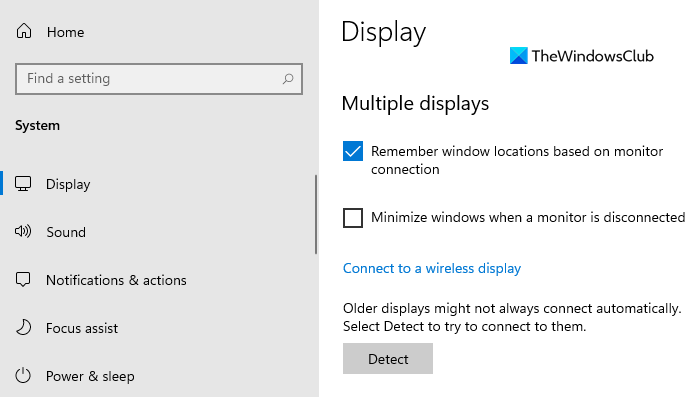
Αυτή η συμπεριφορά είναι αρκετά χρήσιμη κατά τη χρήση μιας συνάρτησης πολλαπλών παραθύρων. Μπορείτε επίσης να χρησιμοποιήσετε αυτήν τη δυνατότητα για να αποτρέψετε τη δημιουργία στοίβας των παραθύρων ενώ η οθόνη είναι αποσυνδεδεμένη. Ωστόσο, εάν θέλετε να απενεργοποιήσετε αυτήν τη δυνατότητα, μπορείτε να χρησιμοποιήσετε τις ακόλουθες προτάσεις:
- Ανοίξτε τις Ρυθμίσεις των Windows.
- Επιλέξτε την επιλογή Σύστημα.
- Κάντε κλικ στην καρτέλα Εμφάνιση.
- Αποεπιλέξτε την επιλογή Ελαχιστοποίηση παραθύρων όταν αποσυνδέεται μια οθόνη(Minimize windows when a monitor is disconnected ) .
- Κλείστε την εφαρμογή Ρυθμίσεις.
Εάν χρειάζεστε, μπορείτε να δείτε αναλυτικά τα παραπάνω βήματα.
Για να το ξεκινήσετε, ανοίξτε πρώτα την εφαρμογή Ρυθμίσεις(Settings) . Για αυτό, πατήστε τη συντόμευση πληκτρολογίου Windows +Ρυθμίσεις των Windows(Windows Settings) να ανοίξουν.
Στην εφαρμογή Ρυθμίσεις(Settings) , κάντε κλικ στην κατηγορία Σύστημα(System) και, στη συνέχεια, επιλέξτε την καρτέλα Εμφάνιση .(Display)
Τώρα μετακινηθείτε στο δεξιό παράθυρο, μετακινηθείτε λίγο προς τα κάτω και θα δείτε την ενότητα Πολλαπλές οθόνες(Multiple displays) .
Στη συνέχεια, καταργήστε την επιλογή του πλαισίου δίπλα στην επιλογή Ελαχιστοποίηση παραθύρων όταν αποσυνδέεται μια οθόνη για(Minimize windows when a monitor is disconnected) να απενεργοποιήσετε τη δυνατότητα.
Αφού εκτελέσετε τα παραπάνω βήματα, δεν θα μπορείτε να ελαχιστοποιήσετε τις εφαρμογές από μια αποσυνδεδεμένη οθόνη.
Με τον ίδιο τρόπο, μπορείτε να επαναφέρετε την παραπάνω αλλαγή και να ενεργοποιήσετε ξανά τη δυνατότητα.
Αυτό είναι. Ελπίζω να βοηθήσει.(That’s it. Hope it helps.)
Σχετικό(Related) : Θυμηθείτε τη θέση παραθύρου σε πολλαπλές οθόνες(Remember window location on Multiple Monitors) στα Windows 11.
Related posts
Θυμηθείτε τη θέση παραθύρου σε πολλαπλές οθόνες στα Windows 11
Πώς να εμφανίσετε τη γραμμή εργασιών σε πολλές οθόνες στα Windows 11
Τα Εργαλεία διπλής οθόνης για Windows 10 σάς επιτρέπουν να διαχειρίζεστε πολλές οθόνες
Τα Windows επαναφέρουν αυτόματα τη Δεύτερη οθόνη στην Τελευταία ενεργή επιλογή
Τα εικονίδια της επιφάνειας εργασίας συνεχίζουν να μετακινούνται τυχαία στη δεύτερη οθόνη στα Windows 11/10
Κορυφαίες 10 ταπετσαρίες διπλής οθόνης για υπολογιστή με Windows 10
Σε ποια έκδοση των Windows 11 θα αναβαθμιστείτε;
Πώς να εμφανίσετε ή να αποκρύψετε τις εφαρμογές που χρησιμοποιούνται περισσότερο στο μενού "Έναρξη" στα Windows 11
Πώς να αποκρύψετε τα σήματα στα εικονίδια της γραμμής εργασιών στα Windows 11
Ορίστε διαφορετικό επίπεδο κλιμάκωσης οθόνης για πολλαπλές οθόνες στα Windows 11/10
Windows 11 για επιχειρήσεις και επιχειρήσεις - Νέες δυνατότητες
Το Display Fusion σάς επιτρέπει να διαχειρίζεστε εύκολα πολλές οθόνες
Πώς να ρυθμίσετε τις διπλές οθόνες στα Windows 11/10
Κάντε κλικ εδώ για να εισαγάγετε το πιο πρόσφατο μήνυμα διαπιστευτηρίων στα Windows 11
Το Superpaper είναι ένας διαχειριστής ταπετσαρίας πολλαπλών οθονών για τα Windows 10
Πώς να ανοίξετε τα Windows Tools στα Windows 11
Πώς να ανοίξετε ένα πρόγραμμα σε μια συγκεκριμένη οθόνη στα Windows 11/10
Πώς να αποκλείσετε την εγκατάσταση των Windows 11 στον υπολογιστή σας
Chipset και μητρικές που υποστηρίζουν λειτουργικό σύστημα Windows 11
Εμφάνιση ή απόκρυψη εικονιδίων στην περιοχή υπερχείλισης γωνίας γραμμής εργασιών στα Windows 11
